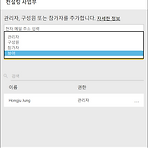 앱 작업영역의 뷰어 역할
앱 작업영역의 뷰어 역할
앱 작업영역의 뷰어 역할 앱 작업 영역의 역할 중에서 뷰어 역할이 새롭게 지원됩니다. 클래식 작업 환경에서는 구성원을 읽기로 접근할 수 있게 할 수 있지만 새 작업 영역 환경에서는 제한이 되었는데 6월말부터 읽기 전용의 역할을 적용할 수 있습니다. 이제부터 새 작업 영역에서 뷰어 역할을 통해 읽기 권한 역할 뿐만 아니라 행 수준 보안(RLS)를 적용할 수 있습니다. 새 작업 영역에서 역할은 현재 4 가지를 제공하고 있습니다: 관리자, 구성원, 참가자, 뷰어 역할별 기능에 대한 부분은 아래 표를 참고할 수 있습니다. 구분 관리자 구성원 참가자 뷰어 작업 영역 수정 및 삭제 O 다른 관리자를 비롯한 사람 추가/제거 O 낮은 권한을 가진 구성원 또는 다른 사용자 추가 O O 앱 게시 및 업데이트 O O 항목 ..
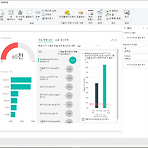 Power BI Desktop 2019년 6월 업데이트
Power BI Desktop 2019년 6월 업데이트
Power BI Desktop 2019년 6월 업데이트 사용자 인터페이스 업데이트, 배경색 등의 조건부 서식 등 다양한 내용이 업데이트 되었습니다. 자세한 정보는 아래 링크를 참고할 수 있습니다. https://powerbi.microsoft.com/ko-kr/blog/power-bi-desktop-june-2019-feature-summary/ 사용자 인터페이스 업데이트 슬라이서에 시각적 수준 필터 적용 성능 분석기 정렬 지원 조건부 서식 업데이트 시각적 머리글 도구 설명 텍스트 표, 행렬 합 레이블 설정 Hierarchy Slicer 슬라이서 동기화 지원 일관된 폰트 사이즈 주요 영향 요인 시각적 개체 업데이트 새 DAX 비교 연산자 == 시각화 창 개인화 공유된 데이터 세트 가져오기 M 인텔리센스 ..
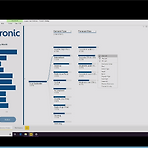 Microsoft Business Application Summit 2019
Microsoft Business Application Summit 2019
Microsoft Business Application Summit 2019 저번주에 미국에서 Microsoft Business Application Summit이 진행되었습니다. 키노트의 Power BI 데모 중에서 Decomposition Tree(분해 트리) 시각적 개체가 눈에 띕니다. (SharePoint BI의 PowerPivot 갤러리에서 아주 인기있던 기능이었습니다.) 아래 링크를 통해서 Power BI 관련 세션 동영상을 볼 수 있으며, 상세 페이지에서 Ppt 파일을 다운로드 할 수 있습니다. https://community.powerbi.com/t5/MBAS-Gallery/bd-p/MBAS_Gallery/page/4?filter=pc_power+bi
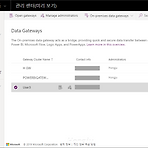 Power BI-데이터 게이트웨이 중앙 관리
Power BI-데이터 게이트웨이 중앙 관리
Power BI-데이터 게이트웨이 중앙 관리 데이터 게이트웨이(On-premises data gateway)는 Power BI에서만 사용하는 것이 아니라 다른 서비스에서도 이용이 가능합니다. Power BI, PowerApps, Flow, Logic Apps에서 사용이 가능합니다. Personal gateway는 Power BI에서만 사용이 가능합니다. 데이터 게이트웨이는 추가로 서버, 방화벽 등에 대한 설정을 해주어야 하지만 누구나 설치할 수 있으며 로그인하여 설정할 수 있습니다. 테넌트 관리자 입장에서는 게이트웨이에 관리자로 추가해 달라고 사용자에게 요청해서 설정 페이지에서 관리할 수 있습니다. 하지만 그 전에 테넌트에서 데이터 게이트웨이 전체를 확인할 필요가 있습니다. 손쉽게 확인할 수 있는 방법은..
 열 기준 정렬
열 기준 정렬
열 기준 정렬 Power BI 보고서를 작성할 때 정렬이 원하는 대로 되지 않는다는 질문을 많이 합니다. 특히 월간 그래프를 예로 많이 드는데 문자열로 정렬이 되어 도움이 하나도 안되는 보고서가 만들어집니다. 이럴 경우 원하는 정렬에 맞는 열 (여기서는 MonthNumberOfYear)을 가지고 있다면 모델링 > 열 기준 정렬 > MonthNumberOfYear 를 지정만 해주면 됩니다. MonthNumberOfYear 열은 쿼리 편집에서 손쉽게 생성할 수 있습니다. 그런데 도구 설명에 일자 필드를 추가하여 … 메뉴에서 정렬을 하는 경우가 있어 간략히 정리해보겠습니다. 첫 번째로 도구 설명을 이용하여 월간 정렬을 하려면 손이 여러 번 갑니다. 조금 번거롭습니다. 1). 도구 설명에 일자 열을 끌어오기 합..
 Power BI 보고서 서버 2019년 5월
Power BI 보고서 서버 2019년 5월
Power BI 보고서 서버 2019년 5월 Power BI 보고서 서버 2019년 5월 릴리즈에 대한 자세한 내용과 다운로드는 아래 링크를 통해 확인할 수 있습니다. https://powerbi.microsoft.com/ko-kr/blog/power-bi-report-server-update-may-2019/ 설치 파일을 실행하고 업그레이드 메뉴를 클릭하여 업그레이드를 진행하면 됩니다. Power BI 보고서 서버 5월 릴리즈의 기능은 Power BI 서비스와 Power BI Desktop 5월 업데이트까지의 내용이 반영되어 있습니다. 보고서 선형 차트의 단일 항목에 대한 교차 강조 제목의 자동 줄 바꿈 교차 필터로 기본 상호 작용 업데이트 시각적 개체의 테두리 반지름 단일 선택 슬라이서 Bing 맵의..
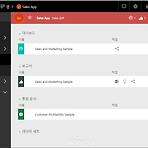 앱의 사용자 지정 탐색 창
앱의 사용자 지정 탐색 창
앱의 사용자 지정 탐색 창 앱을 게시하거나 업데이트할 때 탐색 작성기를 통해 사용자 지정 탐색 창을 구성할 수 있습니다. 자세한 정보는 아래 링크를 참고할 수 있습니다. https://powerbi.microsoft.com/ko-kr/blog/designing-custom-navigation-for-power-bi-apps-is-now-available/ 콘텐츠가 많은 기존 앱에서는 오른쪽 상단의 콘텐츠 목록 보기 메뉴를 통해서 탐색을 하게 되어 사용하는 측면에서는 조금 불편했습니다. 콘텐츠 목록 보기 메뉴를 클릭하게 되면 전체 페이지로 콘텐츠 목록을 보여주었습니다. 5/25일 이후 앱을 게시하거나 업데이트하려고 하면 탐색이라는 메뉴를 확인할 수 있습니다. 설치 탭에서는 앱 설명, 지원 사이트 주소, 앱..
 Power BI Desktop 업데이트 - 2019년 5월
Power BI Desktop 업데이트 - 2019년 5월
Power BI Desktop 업데이트 - 2019년 5월 Power BI Desktop 2019년 5월 업데이트에는 성능 분석기 등 다음과 같은 내용이 업데이트 되었습니다. 아래 주소를 통해 자세한 내용을 확인할 수 있습니다. https://powerbi.microsoft.com/ko-kr/blog/power-bi-desktop-may-2019-feature-summary/ 성능 분석기 필터 창 향상 표 및 행렬 바로가기 탐색 지원 선형 차트 데이터 레이블 위치 지정 주요 영향 요인 시각적 개체 향상 자동 날짜 테이블 비활성화 옵션 ALLSELECTED DAX 함수 업데이트 사용자 지정 시각적 개체 성능 분석기는 2019년 1월에 Power BI 사이트에서 이미지 하나로 소개된 기능입니다. 하나의 페이..
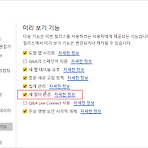 새 필터 환경
새 필터 환경
새 필터 환경 Power BI Desktop 2019년 4월 버전을 사용하면서 시각화 창에서 필터 영역이 보이지 않는다는 게시 글이 있어 간략히 정리합니다. 미리 보기 기능에서 새 필터 환경을 선택하였다면 시각화 창에서 필터 부분이 나타나지 않게 됩니다. 새 필터 환경을 선택하지 않았다면 시각화 창에서 필터 영역이 아래쪽에 나타납니다, 하지만 선택하였다면 시각화 창에서 필터 영역이 다음처럼 나타나지 않습니다. 필터 창을 클릭하여 창을 크게 확장합니다. 그러면 기존 필터 영역과 유사한 부분을 확인할 수 있습니다(이 시각적 개체의 필터, 이 페이지의 필터, 모든 페이지의 필터) 여기에 데이터 필드 추가 부분을 확인할 수 있으며 데이터 필드를 해당 영역으로 드래그하면 됩니다. 그후 기본 필터링에서 값을 선택하..
 편집 권한으로 외부 조직 사용자와 협업
편집 권한으로 외부 조직 사용자와 협업
편집 권한으로 외부 조직 사용자와 협업 다른 조직의 외부 사용자에게 콘텐츠를 공유할 수 있습니다. 해당 사용자는 자신의 Power BI Pro 권한을 사용하거나, 우리 조직에서 권한을 부여해야 합니다. 또는 Power BI Premium 환경에서 지원할 수도 있습니다. 하지만 이런 경우는 읽기 권한을 액세스하여 콘텐츠를 보기만 가능합니다. 2019년 3월부터는 콘텐츠를 편집하고 관리할 수 있는 게스트 사용자와 협업을 진행할 수 있습니다. https://powerbi.microsoft.com/ko-kr/blog/azure-ad-b2b-guest-users-can-now-edit-and-manage-content-in-power-bi-to-collaborate-better-across-organization..
- Total
- Today
- Yesterday
- 클라우드
- redJu
- Cloud
- Visual Studio 2010
- Power BI 업데이트
- Microsoft Fabric
- SQL Azure
- SharePoint 2013
- Power BI Update
- 업데이트
- Windows Azure Mobile Services
- Power BI Desktop 업데이트
- SharePoint Object Model
- Power BI Desktop
- 정홍주
- Power BI Copilot
- 페이지를 매긴 보고서
- copilot
- sharepoint
- hongju
- Power BI
- Power BI Desktop Update
- Windows Azure
- Windows Phone 7
- Windows Azure 업데이트
- Paginated Report
- SharePoint Online
- SharePoint 2010
- sql server 2012
- 목표
| 일 | 월 | 화 | 수 | 목 | 금 | 토 |
|---|---|---|---|---|---|---|
| 1 | ||||||
| 2 | 3 | 4 | 5 | 6 | 7 | 8 |
| 9 | 10 | 11 | 12 | 13 | 14 | 15 |
| 16 | 17 | 18 | 19 | 20 | 21 | 22 |
| 23 | 24 | 25 | 26 | 27 | 28 |

